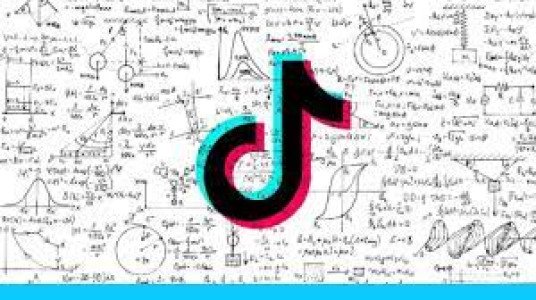Les fonctionnalités de Gmail qui vous aideront à organiser vos e-mails
Par Remy Dedji | le May 29, 2023 | en Réseaux Sociaux
Dans le tourbillon numérique d'aujourd'hui, où chaque jour apporte son lot d'e-mails, la gestion efficace de la boîte de réception est devenue une compétence cruciale. Parmi les nombreuses plates-formes de messagerie disponibles, Gmail s'est érigé en mastodonte, offrant bien plus qu'une simple boîte de réception.
Dans cet article, nous explorerons les fonctionnalités ingénieuses de Gmail qui transcendent le simple envoi et réception de messages. De la puissance des libellés à la magie des filtres, préparez-vous à découvrir comment Gmail peut devenir votre allié ultime pour organiser, trier et simplifier votre univers e-mail. Que vous soyez un professionnel occupé ou simplement en quête de productivité, ces fonctionnalités vous aideront à maîtriser l'art délicat de la gestion des e-mails.
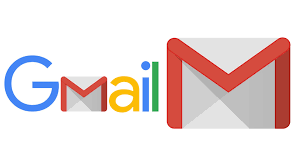
Organisez Vos E-mails avec Gmail
Gmail a parcouru un long chemin depuis son lancement en 2004 en tant que service de messagerie gratuit sur invitation uniquement. En octobre 2018, Gmail comptait plus de 1,5 milliard d'utilisateurs actifs, soit environ un septième de la population mondiale. Au fil des ans, Gmail a évolué, passant d'un programme de messagerie très intuitif à un assistant personnel virtuel. Après avoir consulté de nombreux utilisateurs de Gmail et experts en technologie, nous avons compilé une liste d'astuces qui vous faciliteront la gestion de votre boite g-mail.
#Astuce 1 : Créez vos propres étiquettes et filtres
Si vous avez du mal à vous frayer un chemin parmi un grand nombre d'e-mails, le filtrage automatisé peut vous faire gagner du temps, De cette façon, vous pouvez non seulement filtrer les spams et les courriels moins prioritaires, mais aussi conserver les courriels que vous ne voulez pas manquer. Par exemple, vous pouvez demander à Gmail de filtrer et d'étiqueter tous les courriels provenant d'une adresse électronique spécifique. Vous pourrez ainsi les classer facilement sous une même étiquette. Gmail vous permet d'organiser votre courrier électronique sous un nombre illimité d'étiquettes et de les classer par couleur.
#Astuce 2 : Synchroniser les tâches avec des courriels spécifiques
Vous recevez un courriel, vous savez que vous devez y revenir à un moment donné, mais vous ne voulez pas avoir à créer une tâche dans Asana ou un autre logiciel, si vous ne pensez pas faire quelque chose tout de suite, vous pouvez toujours cliquer sur le bouton "Plus" [ou l'onglet avec trois points verticaux dans le coin supérieur droit, sous la barre de recherche] et cliquer sur l'onglet "Ajouter aux tâches". Et voilà. La tâche est créée pour vous et vous pouvez ajouter une date d'échéance pour chaque élément de cette liste. Google vous renvoie immédiatement à l'e-mail concerné. Vous n'aurez plus jamais à parcourir des centaines d'e-mails ou un long fil de discussion grâce à ce lien".
#Astuce 3 : Vous ne pouvez pas vous occuper de cet e-mail maintenant ? Mettez-le en veille
"Snooze an email" est une excellente alternative au marquage d'un e-mail non lu, qui permet également de garder votre boîte de réception un peu plus propre. “Tout comme un réveil”, vous pouvez choisir l'heure et la date auxquelles vous souhaitez qu'on vous rappelle de répondre.
#Astuce 4: Planifier l’envoi d’un mail
Pour planifier l’envoi d’un email, rédigez-le dans votre fenêtre de nouveau message. Une fois terminé, cliquez sur la flèche à côté du bouton « Envoyer » et sélectionner l’heure et la date voulues.
#Astuce 5 : Réponse intelligente
Si seulement répondre aux e-mails était aussi facile que de les lire, surtout lorsque vous êtes en déplacement. Dans ces moments-là, comme lorsque vous essayez de vous frayer un chemin sur le trottoir ou de vous assurer que vous attrapez votre train, il est pratiquement impossible de composer une réponse. Mais Gmail vous facilite la tâche avec la fonction Réponse intelligente, qui utilise l'IA pour suggérer des réponses en fonction de ce que vous êtes le plus susceptible de répondre.
#Astuce 6 : Utiliser les raccourcis clavier
Pour utiliser les raccourcis clavier sur Gmail, vous devez auparavant les activer. Rien de plus simple, il suffit de se rendre dans les paramètres de votre compte et d’activer la fonctionnalité.
Voici la liste des 15 raccourcis principaux ; n’hésitez pas à consulter la liste complète des raccourcis clavier sur Gmail.
- C : nouveau message (SHIFT + C pour ouvrir une nouvelle fenêtre)
- K : passer à la conversation suivante (N pour passer au message suivant)
- J : passer à la conversation précédente (P pour passer au message précédent)
- O : ouvrir une conversation (ENTRÉE fonctionne aussi)
- U : revenir à la liste des conversations et actualiser la page
- E : archiver un message
- R : répondre
- A : répondre à tous
- F : transférer
- CTRL + S : enregistrer comme brouillon
- # : supprimer
- / : accéder directement au champ de recherche
- TAB puis ENTRÉE : envoyer le message
- Y puis O : archiver une conversation puis passer à la suivante
- G puis A : ouvrir le dossier Tous les messages
#Astuce 7 : Nudge
Si vous recevez une tonne d'e-mails tout au long d'une journée de travail, vous avez peut-être remarqué que cela peut devenir un peu agité de s'assurer que vous avez répondu à chacun d'entre eux. Nudge vous aide à vous assurer que vous répondez à tout le monde en faisant resurgir les e-mails auxquels vous n'avez pas répondu vers le haut de votre boîte de réception.
#Astuce 8 : Supprimez les onglets que vous n'utilisez pas
Lorsque vous créez un compte Gmail pour la première fois, cinq onglets sont automatiquement activés dans votre boîte de réception. Vous n'êtes pas obligé de les activer tous s'ils ne vous sont d'aucune utilité, à l'exception de l'onglet "Principal". Vous pouvez facilement désactiver les autres onglets que vous n'utiliserez pas.
Tout d'abord, allez dans le champ "Paramètres" dans le coin supérieur droit, et sélectionnez "Voir tous les paramètres", puis allez dans l'onglet "Boîte de réception". Veuillez noter que les onglets ne sont visibles que si votre boîte de réception utilise le type de boîte de réception "par défaut".
#Astuce 9 : Ajouter des étoiles aux e-mails importants
Gmail vous permet d'ajouter une icône en forme d'étoile pour signaler les messages importants. Bien qu'il ajoute automatiquement un "marqueur d'importance" (flèche jaune à côté de l'étoile) aux messages qu'il considère comme importants, vous pouvez ajouter ou supprimer des étoiles manuellement. Plus vous ajoutez ou supprimez manuellement des étoiles, plus l'algorithme de Gmail parvient à détecter et à signaler les messages importants. Voici comment ajouter des étoiles aux e-mails importants :
Ouvrez votre boîte de réception ou une conversation.
Cliquez sur l'icône représentant une étoile en regard de l'e-mail que vous souhaitez marquer comme important.
Pour afficher tous les e-mails marqués d'une étoile, cliquez sur "Marqués d'une étoile" dans le panneau gauche de votre boîte de réception.
#Astuce 10 : Personnalisez l'Apparence de Votre Boîte de Réception sur Gmail
Gmail offre une variété d'options pour organiser et visualiser votre boîte de réception, permettant ainsi une personnalisation adaptée à vos besoins. Pour ajuster le type d'affichage, dirigez-vous vers les paramètres, puis sélectionnez l'onglet Boîte de réception. Voici quelques options parmi lesquelles choisir :
- Classique : Une liste chronologique simple des e-mails, triée par ordre chronologique.
- Importants d'abord : Divise la boîte en deux, avec la première section affichant uniquement les messages marqués comme importants grâce au marqueur intégré de Gmail.
- Non lus d'abord : Sépare la boîte en deux, mettant en avant les messages non lus dans la première section.
- Suivis d'abord : Suivant le même principe, la première partie met en avant les e-mails que vous avez définis comme suivis.
- Boîte de réception prioritaire : Cette option offre une personnalisation totale de votre boîte de réception. Vous pouvez créer plusieurs sections, définir le classement des messages reçus, et lier différentes sections aux libellés configurés. Cet outil est entièrement adaptable selon vos besoins quotidiens.
En ajustant l'affichage de votre boîte de réception, vous optimisez votre expérience Gmail pour correspondre à votre style de gestion des e-mails. Explorez ces options et configurez-les en fonction de vos préférences, offrant ainsi une organisation sur mesure de votre univers e-mail.
#Astuce 11 : Activer la fonction d'annulation
Gmail dispose d'une fonction d'annulation qui vous permet de rappeler votre message jusqu'à 30 secondes après l'avoir envoyé. Voici comment activer la fonction d'annulation :
- Cliquez sur l'icône en forme de roue dentée située en haut de votre boîte de réception.
- Cliquez sur "Afficher tous les paramètres" et sélectionnez "Général".
- Faites défiler l'écran jusqu'à "Annuler l'envoi".
- Réglez l'heure.
- Descendez au bas de la page et cliquez sur "Enregistrer les modifications".
#Astuce 12 : Utilisez des hashtags dans vos e-mails
Une autre façon de filtrer vos e-mails Gmail consiste à utiliser des hashtags uniques liés à un thème, un client ou un projet d'e-mail particulier. Vous pouvez inclure ces hashtags dans le pied de page de votre e-mail, par exemple : #rollups ou #emailshield.
Plus tard, lorsque vous rechercherez des courriels relatifs à ce projet, il vous suffira d'utiliser la barre de recherche pour filtrer ces hashtags particuliers et tous les courriels pertinents apparaîtront.
#Astuce 13 : Activer les actions au survol
Un ajout récent à Gmail est la possibilité de survoler un e-mail et d'effectuer des actions simples sans ouvrir le message. Lorsque vous passez votre curseur sur le message, quatre icônes s'affichent pour vous permettre d'archiver, de supprimer, de marquer comme non lu ou de mettre en veilleuse. L'action en un seul clic permet d'interagir avec vos messages électroniques de manière simple et rapide. Voici comment activer les actions au survol :
- Cliquez sur l'icône en forme d'engrenage en haut de votre boîte de réception.
- Cliquez sur "Afficher tous les paramètres" et sélectionnez "Général".
- Faites défiler la page jusqu'à "Actions de survol" et choisissez "Activer" ou "Désactiver".
- Descendez au bas de la page et cliquez sur "Enregistrer les modifications".
Conclusion
Naviguer dans l'océan d'e-mails peut rapidement devenir un défi, mais avec les fonctionnalités astucieuses de Gmail, l'organisation devient une expérience fluide et personnalisée. En revisitant notre exploration des multiples facettes de Gmail, nous constatons que des options telles que la classification des e-mails, les filtres intelligents, et la personnalisation de la boîte de réception offrent des outils puissants pour simplifier la gestion quotidienne des messages.